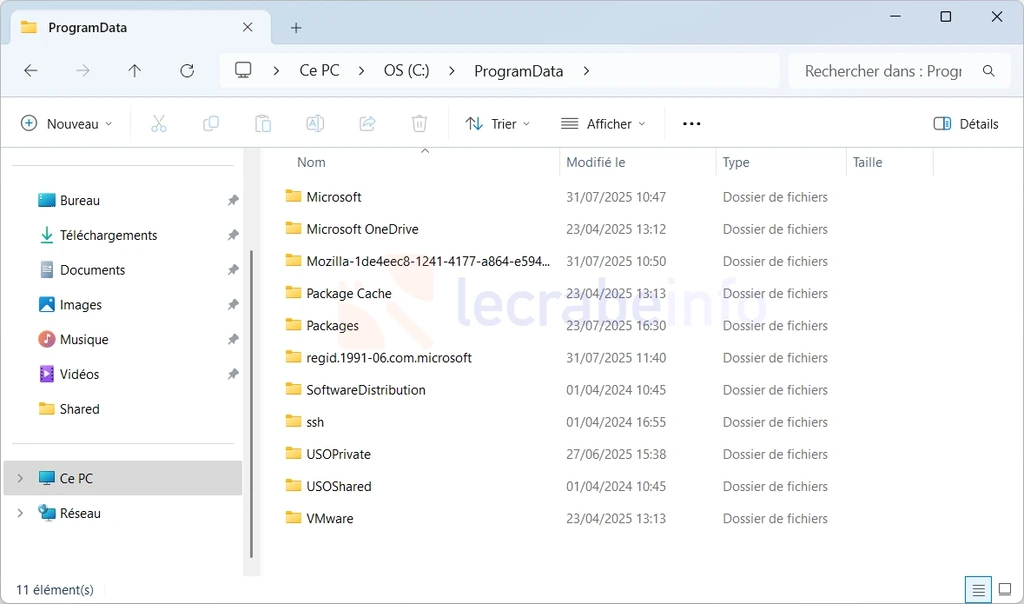Vous avez entendu parler du dossier ProgramData et vous souhaitez comprendre à quoi sert ce dossier caché sur Windows ? Vous avez besoin d’y accéder pour sauvegarder ou transférer les données d’un programme ou résoudre des erreurs liées à des permissions ?
ProgramData est un répertoire système caché utilisé par les logiciels pour stocker des fichiers de configuration, des journaux, des bases de données ou encore des données de licence. Mais comme il est masqué par défaut, difficile de le repérer !
Dans ce tutoriel, nous allons voir à quoi sert plus précisément le dossier ProgramData, pourquoi il est caché et surtout comment l’afficher et y accéder pour effectuer les manipulations nécessaires, que ce soit pour dépanner un programme, sauvegarder des données ou libérer de l’espace disque.
Qu’est-ce que le dossier ProgramData sur Windows ?
Le dossier ProgramData est un dossier système caché situé à la racine du disque où Windows est installé, généralement C:\ProgramData. Ce dossier est apparu avec Windows Vista en remplacement de C:\Documents and Settings\All Users\Application Data utilisé sous Windows XP. Il est automatiquement masqué par Windows pour éviter les manipulations accidentelles, mais il reste accessible une fois les fichiers cachés visibles dans l’Explorateur de fichiers.
Le dossier ProgramData est utilisé par les logiciels pour stocker des données qui sont partagées entre tous les utilisateurs d’un même PC, et qui ne sont pas spécifiques à un utilisateur en particulier (contrairement au dossier AppData, qui est propre à chaque utilisateur). Il sert typiquement à stocker des fichiers de configuration, des journaux, des dictionnaires ou encore des fichiers de cache que plusieurs utilisateurs peuvent utiliser.
Par exemple, un logiciel de traitement de texte peut y stocker un correcteur orthographique ou une base de synonymes à usage partagé. Cela évite de créer une copie du même fichier dans chaque profil utilisateur.
Afficher et accéder à ProgramData sur Windows
ProgramData est un dossier système qui est masqué et invisible par défaut pour éviter les modifications accidentelles. Si vous souhaitez y accéder et explorer les données stockées par un logiciel ou libérer de l’espace disque, voici les différentes manières de le rendre visible et d’y accéder en toute sécurité.
Méthode n°1 : via l’Explorateur de fichiers
-
Ouvrez l’Explorateur de fichiers.
-
Dans le volet de gauche, cliquez sur Ce PC.
-
Ouvrez sur le lecteur système (C:).
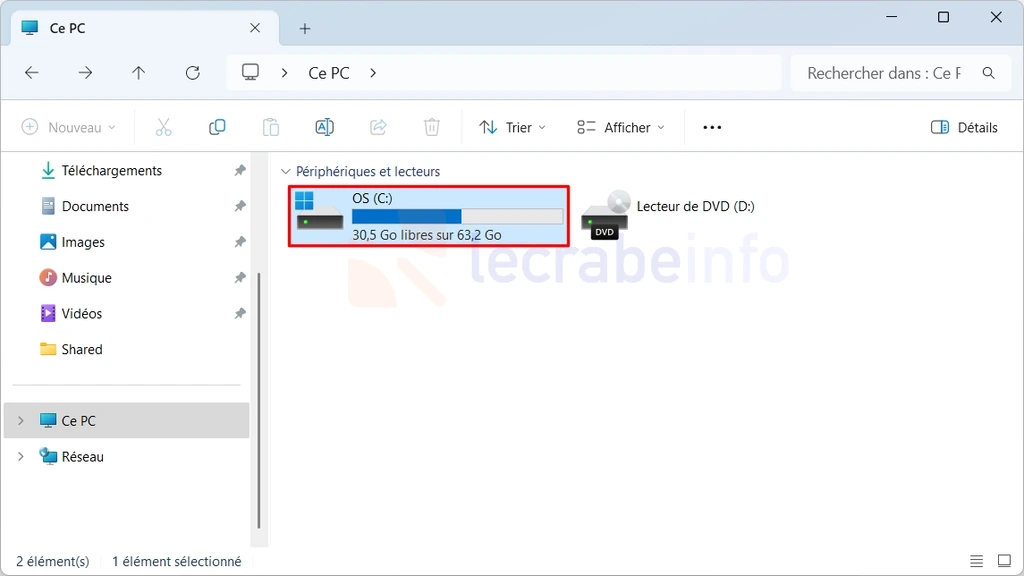
-
Affichez les éléments masqués en suivant ce tutoriel :
Windows 11 : afficher les fichiers et dossiers cachésSur Windows 10, cliquez sur l’onglet Affichage et cochez la case Éléments masqués.
-
Vous verrez maintenant apparaître le dossier ProgramData, double-cliquez dessus pour l’ouvrir.
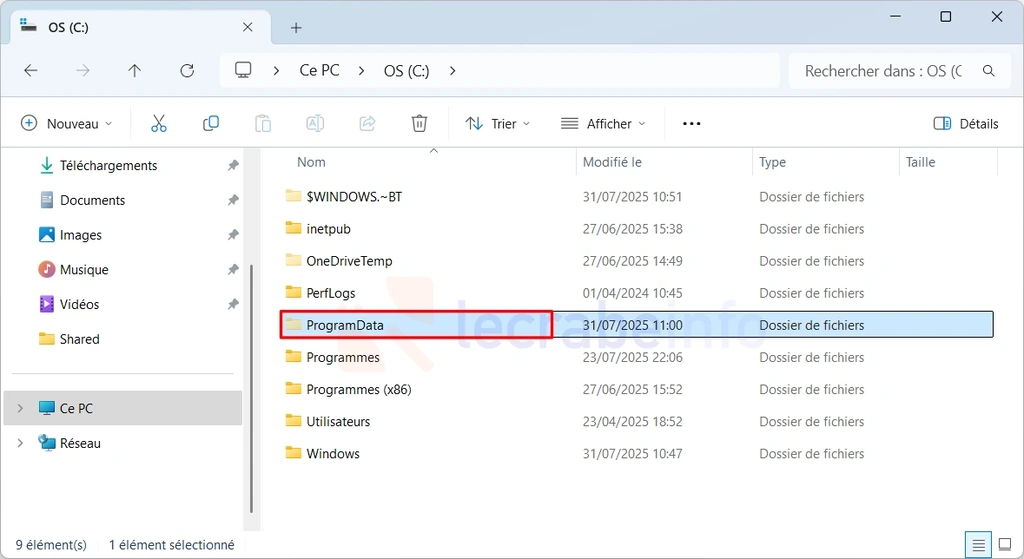
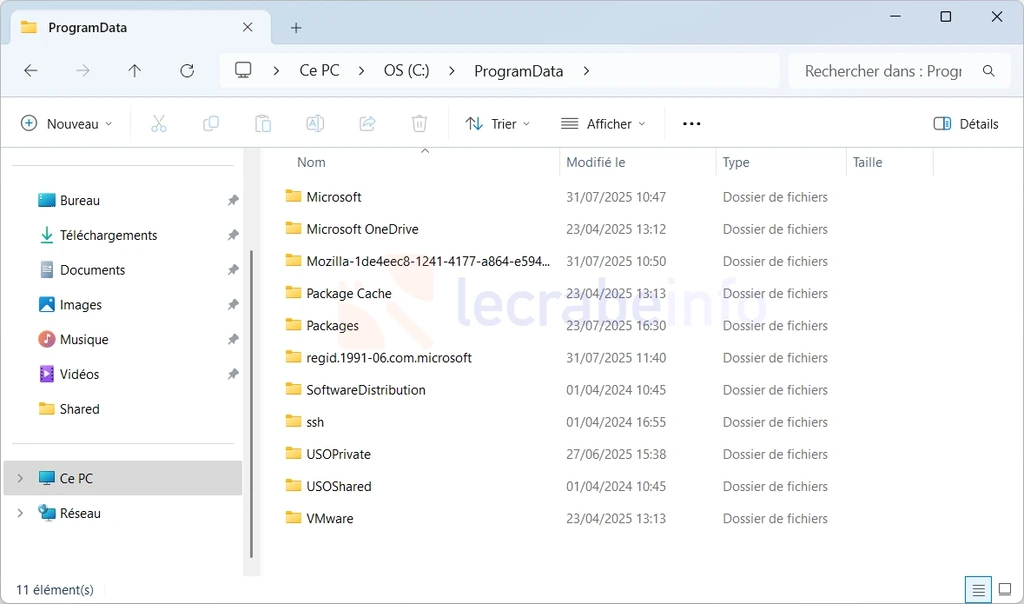
Méthode n°2 : via la commande Exécuter
-
Ouvrez la commande Exécuter en appuyant simultanément sur les touches Win + R .
-
Tapez
C:\ProgramDataet cliquez sur OK.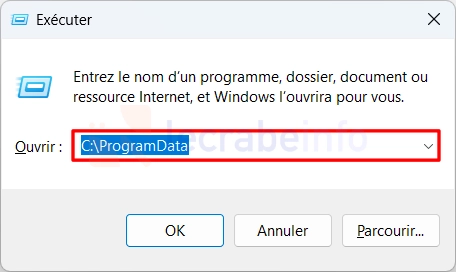
-
Le dossier ProgramData s’ouvre dans l’Explorateur de fichiers, même si l’affichage des fichiers et dossiers masqués n’est pas activé.